Как отключить инструмент Google Software Reporter Tool
Разное / / December 21, 2021
По данным Statcounter, по состоянию на ноябрь 2021 года доля глобального рынка Chrome составляла примерно 60%. Хотя широкое разнообразие функций и простота использования могут быть основными причинами его известности, Chrome также известен как приложение, требовательное к памяти. Помимо веб-браузера, инструмент Google Software Reporter Tool, который поставляется в комплекте с Chrome, также может потреблять чрезмерное количество ресурсов ЦП и дисковой памяти и приводить к серьезным задержкам. Инструмент репортера программного обеспечения Google помогает Google Chrome обновляться и самостоятельно исправлять ошибки. Однако, если вы хотите отключить его, прочтите это руководство, чтобы узнать, как отключить Google Software Reporter Tool в Windows 10.
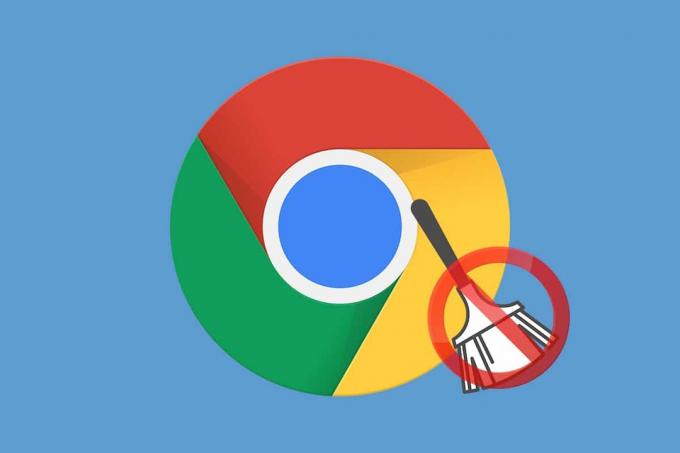
СОДЕРЖАНИЕ
- Как отключить инструмент Google Software Reporter Tool
- Зачем отключать инструмент Google Software Reporter?
- Метод 1: через браузер Google Chrome
- Метод 2: удалить унаследованные разрешения
- Метод 3: удалить инструмент незаконного репортера
- Шаг I. Подтвердите цифровую подпись
- Шаг II: удалите инструмент непроверенного репортера.
- Метод 4: через редактор реестра
- Совет от профессионала: как удалить вредоносные приложения
Как отключить инструмент Google Software Reporter Tool
Как видно из названия, программный репортер используется для отчетов. Это часть инструмента очистки Chrome который удаляет конфликтующее программное обеспечение.
- Инструмент периодически, т.е. один раз в неделю, сканирование ваш компьютер для программ или любых сторонних расширений, которые могут мешать работе веб-браузера.
- Тогда, отправляет подробные отчеты того же самого в Chrome.
- Помимо мешающих программ, инструмент репортера также ведет и отправляет журнал сбоев приложений, вредоносного ПО, неожиданной рекламы, пользовательских или расширенных модификаций стартовая страница и новая вкладка, а также все, что могло помешать работе в браузере Chrome.
- Эти отчеты затем используются для предупредить вас о вредоносных программах. Таким образом, такие вредоносные программы могут быть удалены пользователями.
Зачем отключать инструмент Google Software Reporter?
Хотя этот инструмент репортера помогает вам обезопасить ваш компьютер, другие проблемы заставят вас отключить этот инструмент.
- Хотя это полезно для поддержания работоспособности Google Chrome, инструмент программного репортера иногда использует большие объемы ЦП и дисковой памяти во время сканирования.
- Этот инструмент будет замедлить свой компьютер и, возможно, вы не сможете использовать другие приложения во время сканирования.
- Другая причина, по которой вы можете захотеть отключить инструмент репортера программного обеспечения, связана с опасения по поводу конфиденциальности. В документах Google указано, что инструмент сканирует только папки Chrome на ПК и не подключается к сети. Однако, возможно, лучше отключить инструмент, если вы не хотите, чтобы ваша личная информация передавалась.
- Инструмент также известен всплывающие сообщения об ошибках когда он резко перестает работать.
Примечание: К сожалению, инструмент не может быть удален с устройства, поскольку оно является частью приложения Chrome, однако его можно отключить / заблокировать для работы в фоновом режиме.
Существует несколько способов предотвратить перегрузку важных ресурсов компьютера с помощью инструмента Google Software Reporter Tool. Если вы хотите отключить этот инструмент репортера, следуйте любому из нижеперечисленных методов.
Примечание: Когда инструмент Software Reporter заблокирован / отключен на вашем ПК с Windows, вредоносные программы могут легко помешать вашему просмотру. Мы рекомендуем выполнять регулярное сканирование на наличие вирусов и вредоносных программ с помощью сторонних антивирусных программ или Защитника Windows, чтобы такие программы не допускались. Всегда будьте бдительны в отношении устанавливаемых вами расширений и файлов, загружаемых из Интернета.
Метод 1: через браузер Google Chrome
Самый простой способ отключить инструмент - в самом веб-браузере. Возможность отключения инструмента отчетности была добавлена в последнюю версию Google, что означает, что у вас будет полный контроль над своей конфиденциальностью и предоставлением информации.
1. Открытым Гугл Хром и нажмите на три вертикальных пунктирных значка присутствует в правом верхнем углу.
2. Выбирать Настройки из следующего меню.

3. Затем нажмите на Передовой категорию на левой панели и выберите Сбросить и очистить, как показано.

4. Нажмите на Очистить компьютер вариант.
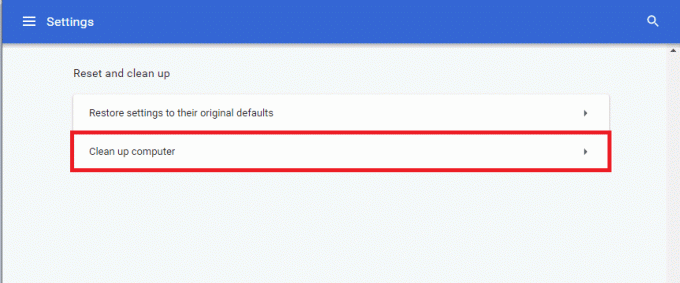
5. Снимите флажок отмеченный Сообщайте в Google подробные сведения о вредоносном программном обеспечении, системных настройках и процессах, обнаруженных на вашем компьютере во время этой очистки. показано выделенным.
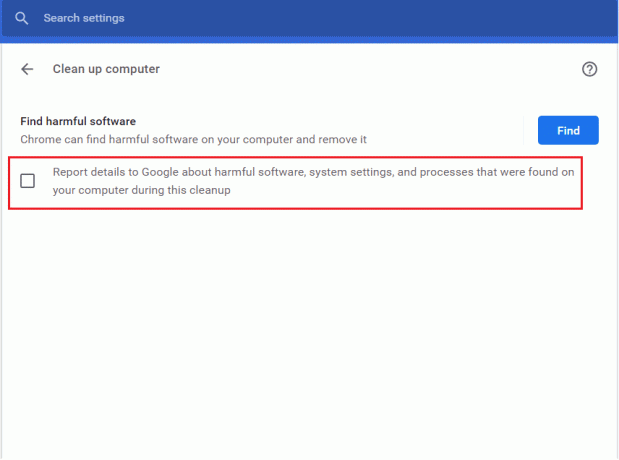
Вы также должны отключить работу Google Chrome в фоновом режиме, чтобы предотвратить чрезмерное использование ресурсов. Для этого выполните следующие действия:
6. Перейдите к Передовой раздел и щелкните Система, как показано.

7. Выключатель Выключенный переключатель для Продолжать запускать фоновые приложения, когда Google Chrome закрытый вариант.
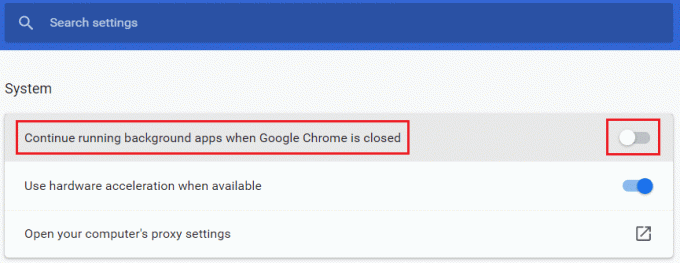
Читайте также:Как экспортировать сохраненные пароли из Google Chrome
Метод 2: удалить унаследованные разрешения
Постоянным решением для предотвращения высокой загрузки ЦП инструментом Google Software Reporter является отозвать все его разрешения. Без необходимых разрешений доступа и безопасности инструмент не сможет запускаться и обмениваться какой-либо информацией.
1. Перейти к Проводник и перейдите к следующему дорожка.
C: \ Users \ Admin \ AppData \ Local \ Google \ Chrome \ Данные пользователя
Примечание: Изменить Админ к имя пользователя вашего ПК.
2. Щелкните правой кнопкой мыши SwReporter папку и выберите Характеристики из контекстного меню.

3. Перейти к Безопасность вкладку и щелкните Передовой кнопка.
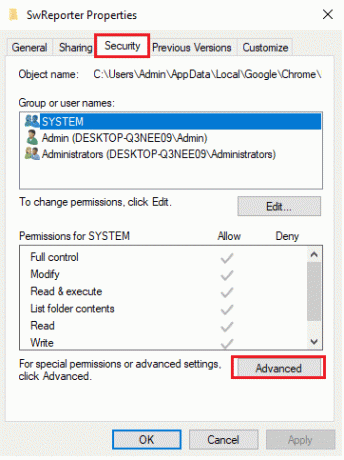
4. Щелкните значок Запрещатьнаследование кнопка, выделенная.
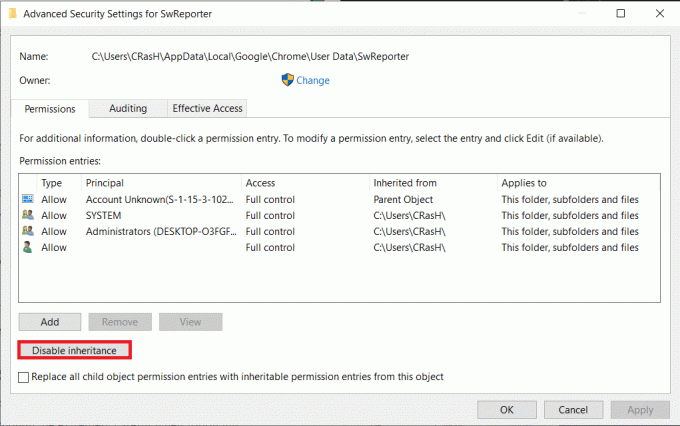
5. в Блокировать наследование всплывающее окно, выберите Удалить все унаследованные разрешения от этого объекта.
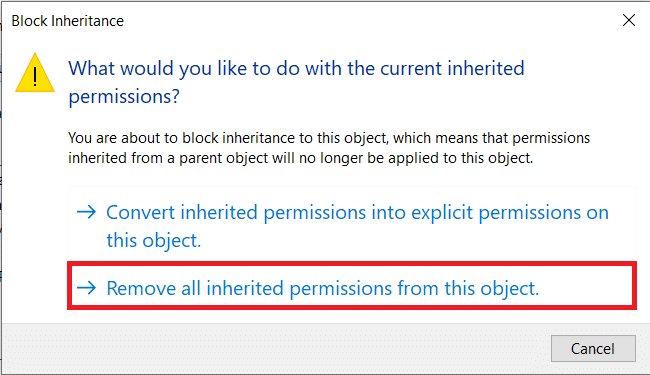
6. Наконец, нажмите на Применить> ОК сохранить изменения.
Если действия были выполнены правильно и операция прошла успешно, Записи разрешений: область отобразит следующее сообщение:
Никакие группы или пользователи не имеют разрешения на доступ к этому объекту. Однако владелец этого объекта может предоставить разрешение.
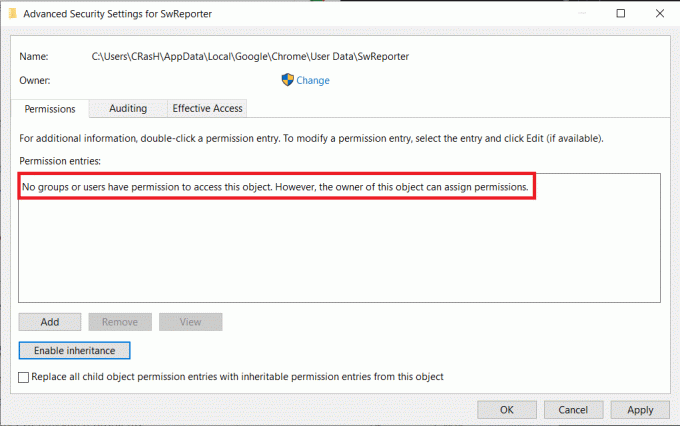
7. Перезагрузите компьютер с Windows. и инструмент репортера больше не будет работать, что приведет к высокой загрузке ЦП.
Читайте также: Как включить DNS через HTTPS в Chrome
Метод 3: удалить инструмент незаконного репортера
Шаг I. Подтвердите цифровую подпись
Если вы продолжите видеть software_reporter_tool.exe В диспетчере задач выполняется процесс, потребляющий большое количество памяти ЦП, вам нужно будет проверить, является ли инструмент подлинным или вредоносным / вирусом. Это легко сделать, проверив его цифровую подпись.
1. Нажмите Windows + Eключи одновременно открывать Проводник
2. Перейдите к следующему дорожка в Проводник.
C: \ Users \ Admin \ AppData \ Local \ Google \ Chrome \ User Data \ SwReporter
Примечание: Изменить Админ к имя пользователя вашего ПК.
3. Откройте папку (например, 94.273.200), который отражает текущую Версия Google Chrome на вашем ПК.
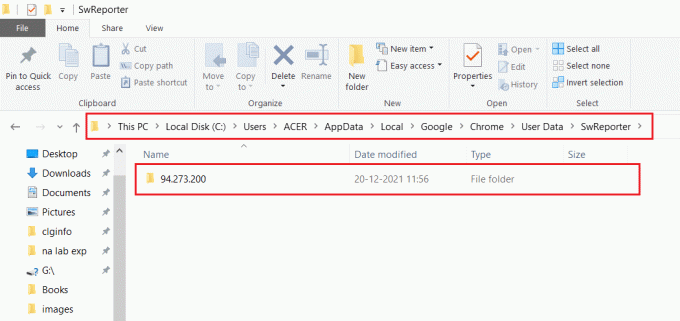
4. Щелкните правой кнопкой мыши software_reporter_tool файл и выберите Характеристики вариант.

5. В software_reporter_toolХарактеристики окно, переключитесь на Цифровые подписи вкладку, как показано.
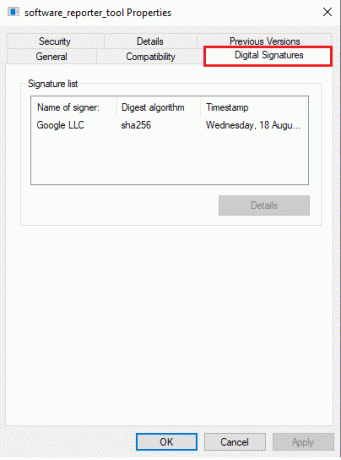
6. Выбирать Google LLC под Имя подписавшего: и щелкните Подробности кнопку, чтобы просмотреть сведения о подписи.
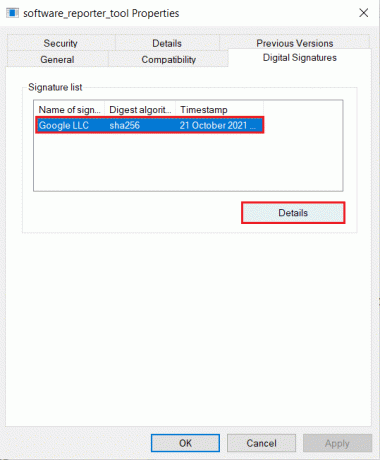
7А. Здесь убедитесь, что Имя: указан как Google LLC.
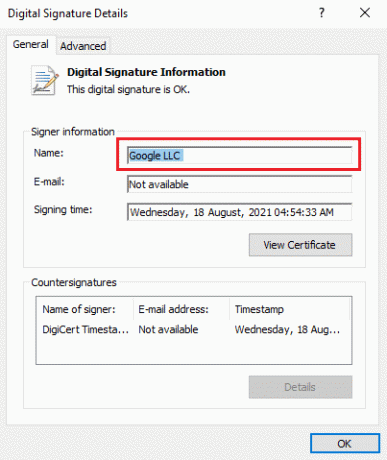
7Б. Если Имя не является ООО "Гуге" в Информация о подписывающей стороне, затем удалите инструмент, следуя следующему способу, поскольку инструмент действительно может быть вредоносным, что объясняет его аномально высокую загрузку ЦП.
Шаг 2. Удалить инструмент непроверенного репортера
Как запретить приложению использовать ресурсы вашей системы? Удалив само приложение. Исполняемый файл для процесса software_reporter_tool можно удалить, чтобы предотвратить его запуск. Однако удаление файла .exe - это всего лишь временное решение, поскольку каждый раз, когда устанавливается новое обновление Chrome, папки и содержимое приложения восстанавливаются. Таким образом, инструмент будет автоматически повторно активирован при следующем обновлении Chrome.
1. Перейдите к каталог где файл software_reporter_tool сохраняется, как и раньше.
C: \ Users \ Admin \ AppData \ Local \ Google \ Chrome \ User Data \ SwReporter \ 94.273.200
2. Щелкните правой кнопкой мыши software_reporter_tool файл и выберите Удалить вариант, как показано ниже.
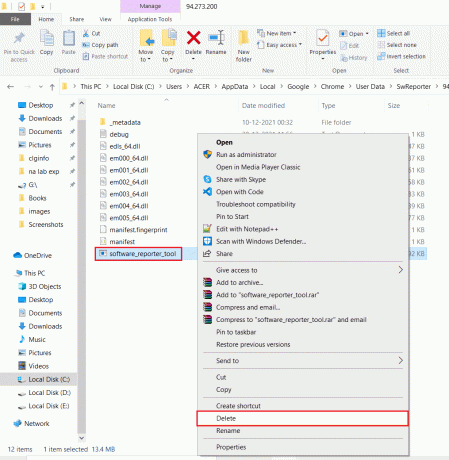
Читайте также:Исправить адаптер Wi-Fi, не работающий в Windows 10
Метод 4: через редактор реестра
Еще один способ навсегда отключить инструмент репортера программного обеспечения на вашем ПК - через реестр Windows. Однако будьте предельно осторожны при выполнении этих шагов, поскольку любая ошибка может вызвать несколько нежелательных проблем.
1. Нажмите Клавиши Windows + R вместе запускать Бегать чат.
2. Тип regedit и ударил Входитьключ открыть Редактор реестра.
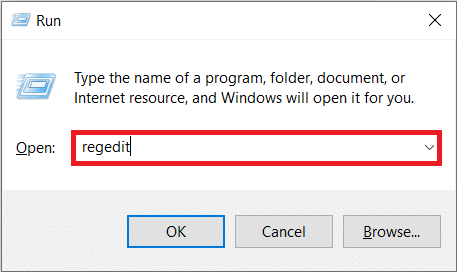
3. Нажмите на да в Контроль учетных записей пользователей всплывающее окно, которое следует.
4. Перейти к заданному дорожка как показано.
Компьютер \ HKEY_LOCAL_MACHINE \ SOFTWARE \ Policies \ Google \ Chrome
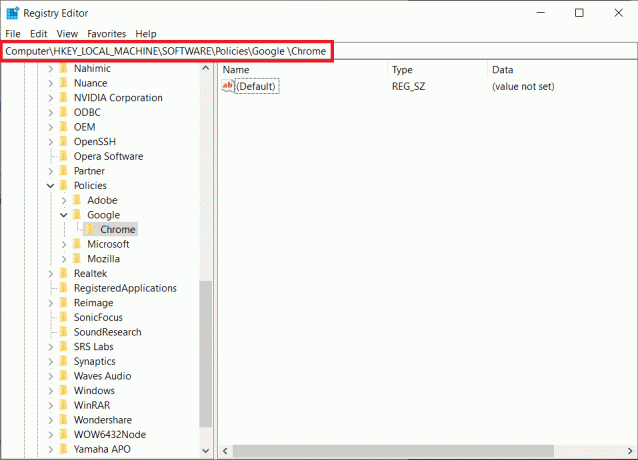
Примечание: Если эти подпапки не существуют, вам нужно будет создать их самостоятельно, выполнив шаги 6 и 7. Если у вас уже есть эти папки, перейдите к шаг 8.
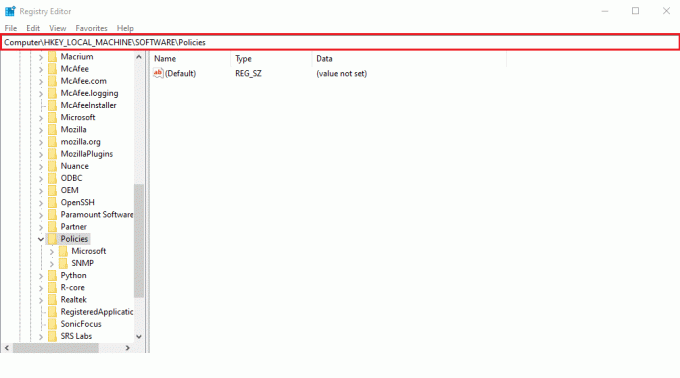
6. Щелкните правой кнопкой мыши Политики папку и выберите Новый и выберите Ключ вариант, как показано. Переименуйте ключ как Google.
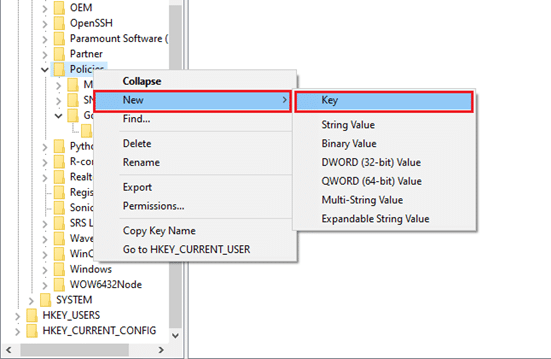
7. Щелкните правой кнопкой мыши вновь созданный Google папку и выберите Новый>Ключ вариант. Переименуйте его как Хром.
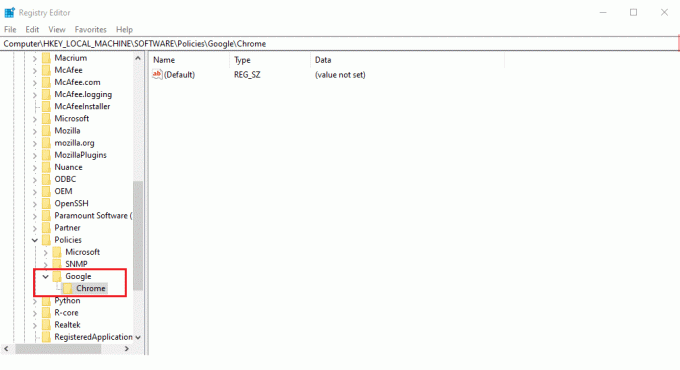
8. в Хром папку, щелкните правой кнопкой мыши пустое место на правой панели. Здесь нажмите Новый> DWORD (32 бита) Значение, как показано ниже.
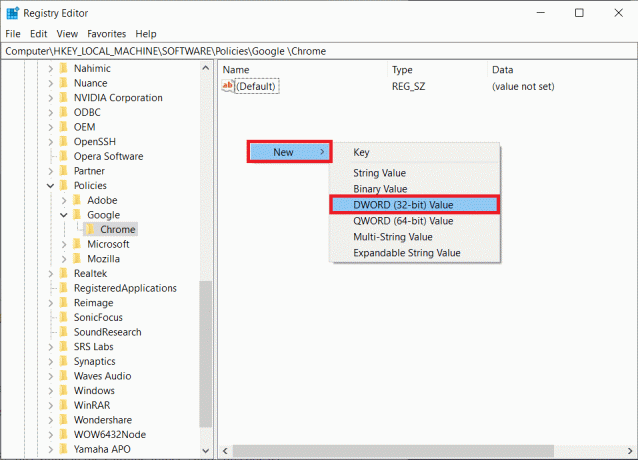
9. Входить Имя значения: в виде ChromeCleanupEnabled. Дважды щелкните по нему и установите Данные значения: к 0и нажмите В ПОРЯДКЕ.
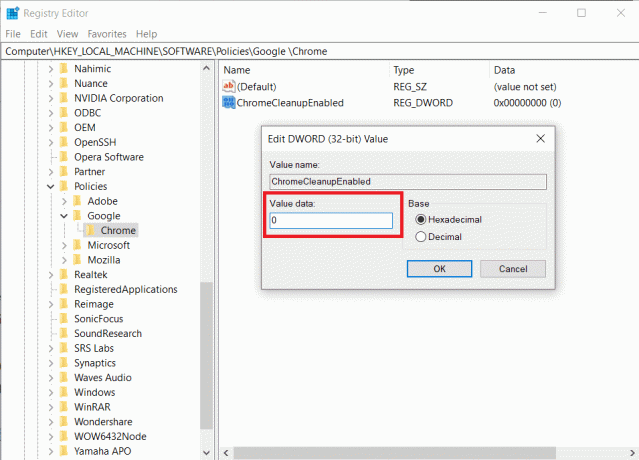
Параметр ChromeCleanupEnable к 0 отключит запуск инструмента очистки Chrome
10. Снова создайте DWORD (32 бита) Значение в Хром папку, следуя Шаг 8.
11. Назови это ChromeCleanupReportingEnabled и установить Данные значения: к 0, как показано выделенным.
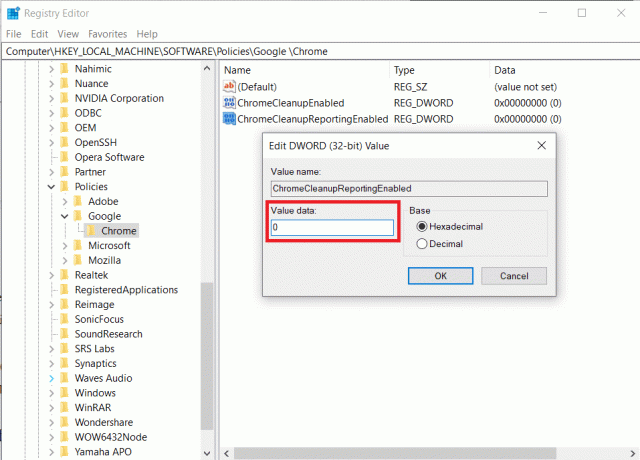
Параметр ChromeCleanupReportingEnabled к 0 отключит инструмент от передачи информации.
12. Перезагрузите компьютер чтобы эти новые записи в реестре вступили в силу.
Читайте также:Как удалить темы Chrome
Совет от профессионала: как удалить вредоносные приложения
1. Вы можете использовать специальную программу, например Revo Деинсталлятор или Деинсталлятор IObit полностью удалить все следы вредоносной программы.
2. В качестве альтернативы, если у вас возникнут проблемы при удалении, запустите
Примечание: При переустановке Google Chrome загрузите установочный файл с официальный сайт Google Только.
Рекомендуемые:
- Как скачать и установить Minecraft на Windows 11
- Исправить Windows 10 nvlddmkm.sys не удалось
- Как удалить Bing из Chrome
- Fix Ethernet не имеет действительной ошибки конфигурации IP
Надеемся, эта статья помогла вам отключить Инструмент репортера программного обеспечения Google в вашей системе. Сообщите нам, какой метод сработал для вас. Кроме того, если у вас есть какие-либо вопросы / предложения по этой статье, не стесняйтесь оставлять их в разделе комментариев.



